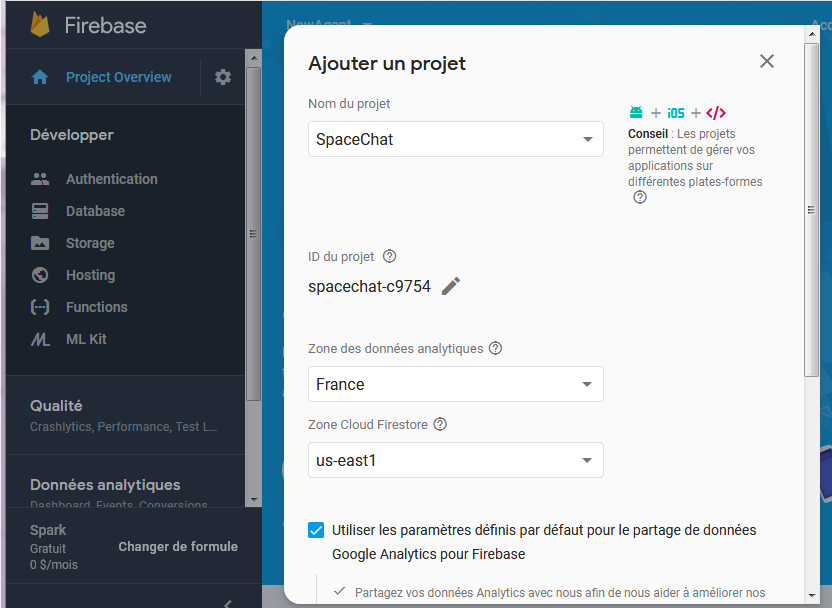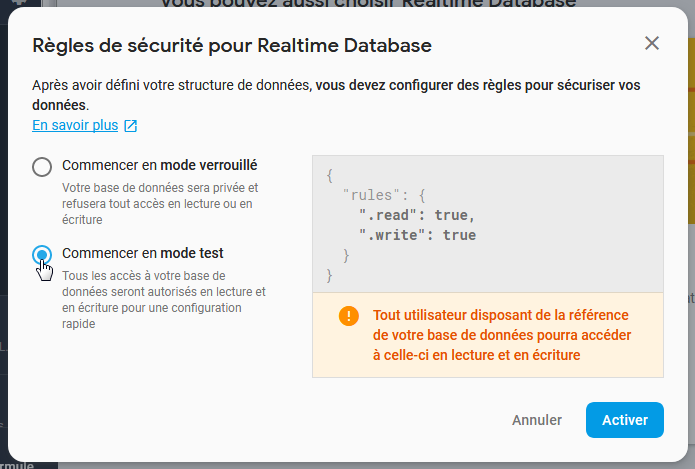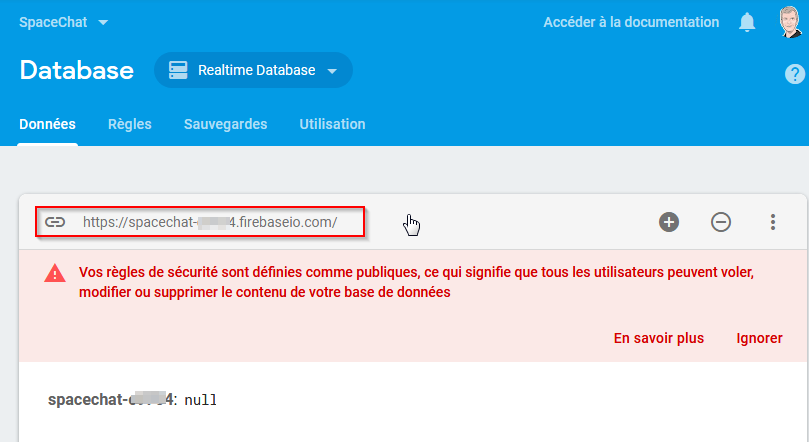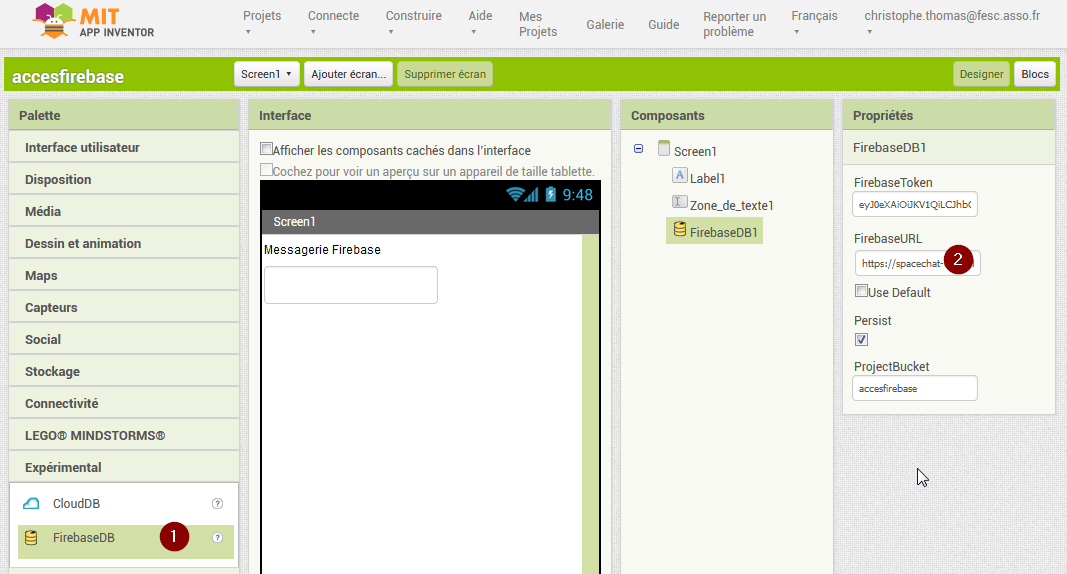Comment utiliser firebase avec AppInventor
Nous avons vu comment créer une base avec fusion. Nous allons voir dans ce wiki comment utiliser FireBase dans AppInventor.
Création d’une FireBase
FireBase est encore plus simple à utiliser que Fusion. Il suffit de créer une base ici : https://firebase.google.com/
Avec votre compte Google, vous créez un projet.
Vous lui donnez un nom. Exemple SpaceChat
FireBase mouline pour créer votre projet.
Ensuite vous allez dans Database. Vous demandez la création de Realtime Database. C’est la base de données d’origine de Firebase. Comme Cloud Firestore, elle est compatible avec la synchronisation des données en temps réel.
Nous pouvons commencer en mode test pour notre petite appli de test.
Il vous faut copier l’adresse de votre base : https://spacechat-c9999.firebaseio.com/
C’est tout !
Paramétrage de FireBase dans AppInventor
Vous allez ensuite dans AppInventor. Dans votre appli qui accèdera à Firebase, vous n’avez qu’à indiquer l’adresse de la base.
Vous ne modifiez pas le Firebase Token, ni le project Bucket.
Voici un exemple de code pour envoyer et récupérer un texte dans FireBase
Ceci est le principe d’échange entre FireBase et votre appli.
A vous de tester et d’enrichir votre application.
Description des Blocs FireBase
| Evènement | Description |
|---|---|
| Store Value (tag, valueToStore) | Demande à Firebase de stocker la valeur donnée sous la balise indiquée. |
| Data Changed (tag, value) | Indique que les données de la Firebase ont changé. Lance un événement avec la balise et la valeur qui ont été mises à jour |
| Get Value (tag, valueIfTagNotThere) | GetValue demande à Firebase d'obtenir la valeur stockée sous la balise donnée. Il passera valueIfTagNotThere à GotValue s'il n'y a pas de valeur stockée sous la balise |
| Got Value (tag, value) | Indique qu'une requête GetValue a réussi |
| Get TagList | Obtenir la liste des balises pour cette application. Une fois terminé, un événement "TagList" sera déclenché avec la liste des tags connus. |
| Tag List (value) | Événement déclenché lorsque nous avons reçu la liste des balises connues. Utilisé avec la fonction "GetTagList |
| Clear Tag (tag) | Retire le Tag de FireBase. |
| Remove First (tag) | Retourne le premier élément d'une liste et le supprime atomiquement. Si deux appareils utilisent cette fonction simultanément, l'un obtiendra le premier élément et l'autre le deuxième élément, ou une erreur s'il n'y a pas d'élément disponible. Lorsque l'élément est disponible, l'événement "FirstRemoved" est déclenché |
| First Removed (value) | Evénement déclenché par la fonction "RemoveFirst". L'argument "value" est l'objet qui était le premier dans la liste, et qui est maintenant supprimé |
| Append Value (tag, valueToAdd) | Ajouter une valeur à la fin d'une liste de manière atomique. Si deux appareils utilisent cette fonction simultanément, les deux seront ajoutés et aucune donnée ne sera perdue. |
| Firebase Error (message) | Indique une erreur dans la communication avec Firebase |
| Unauthenticate | Uniquement à des fins de test. Si vous rencontrez des difficultés avec Thunkable ou AppInventor et que vous changez de compte Firebase, vous devrez peut-être utiliser cette fonction pour effacer les caches internes de Firebase. Vous pouvez simplement utiliser la fonction "Do It" sur ce bloc dans l'éditeur de blocs |
1
Cet article n'a pas été revu depuis la publication.
Cet article a été créé par chrisagon le 15 novembre 2018.